
Nyní jsou kabelové počítačové myši postupně nahrazovány bezdrátovými myšmi, které pracují na technologii Bluetooth nebo bezdrátové technologii. Obvykle po zakoupení takového zařízení bude uživatel muset pouze zasunout přijímač do volného konektoru a zapnout myš, poté jej můžete okamžitě začít používat, což platí i pro model Logitech M185, který dnes zvažujeme. V takových případech však nedostanete možnost přemapovat klíče nebo upravit vlastní DPI. Speciálně pro tento účel jsou staženy ovladače myši, o kterých bude pojednáno níže.
Instalace ovladačů pro bezdrátovou myš Logitech M185
První tři metody dnešního materiálu vám umožní získat proprietární software s grafickým rozhraním, přes které je aplikace konfigurována. Další dva nainstalují do počítače pouze základní ovladač, což je nutné v těch případech, pokud po připojení k počítači Logitech M185 z nějakého důvodu vůbec nefunguje. Musíte si jen vybrat nejlepší metodu a začít ji implementovat.
Metoda 1: Oficiální web Logitech
Na prvním místě je metoda, která zahrnuje interakci s oficiální webovou stránkou výrobce bezdrátové počítačové myši. Odtud je nejlepší stáhnout speciální aplikaci, ve které probíhá flexibilní konfigurace zařízení. Tato operace nezabere mnoho času a zvládne ji i ten nejnáročnější uživatel.
Přejděte na oficiální web Logitech
- Klikněte na odkaz a na otevřené kartě přejděte do sekce "Podpěra, podpora".
- V zobrazené nabídce vyberte řádek "Načítání".
- Nyní vás kategorie zajímá „Myši a ukazovací zařízení“.
- Tam trochu posuňte seznam dolů a vyberte Logitech M185.
- Na stránce produktu přejděte přes levý panel na „Stahování“.
- Začněte stahovat software kliknutím na "Stáhnout teď".
- Počkejte na dokončení stahování a spusťte instalační program prostřednictvím prohlížeče nebo složky, kde byl umístěn.
- Otevře se okno aplikace Možnosti Logitech. V něm spusťte instalaci kliknutím na speciální tlačítko.
- Můžete společnosti poskytnout přístup k analytickým datům nebo se odhlásit.
- Počkejte na dokončení instalace.
- Po prvním spuštění programu budete vyzváni k přihlášení nebo vytvoření účtu za účelem uložení nastavení v cloudu a přidání záloh. Udělejte to, jak chcete.
- Pokud nebyla nalezena žádná zařízení, zkontrolujte, zda je myš správně připojena, a poté klikněte na „Přidávání zařízení“.
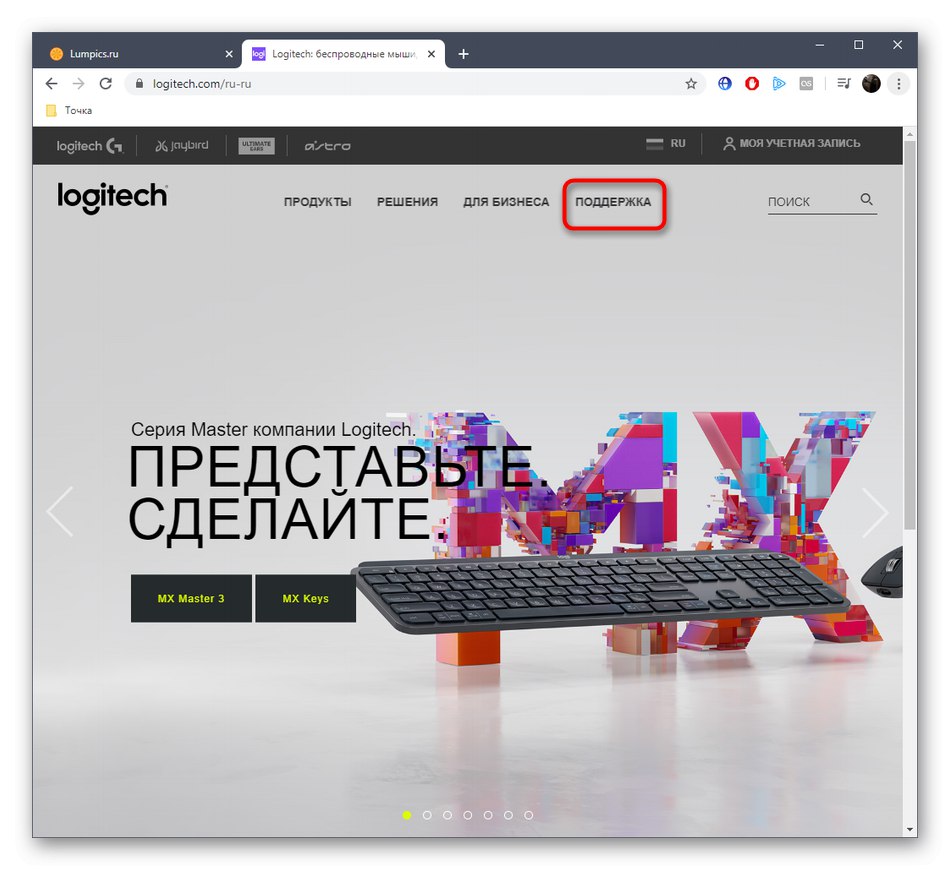
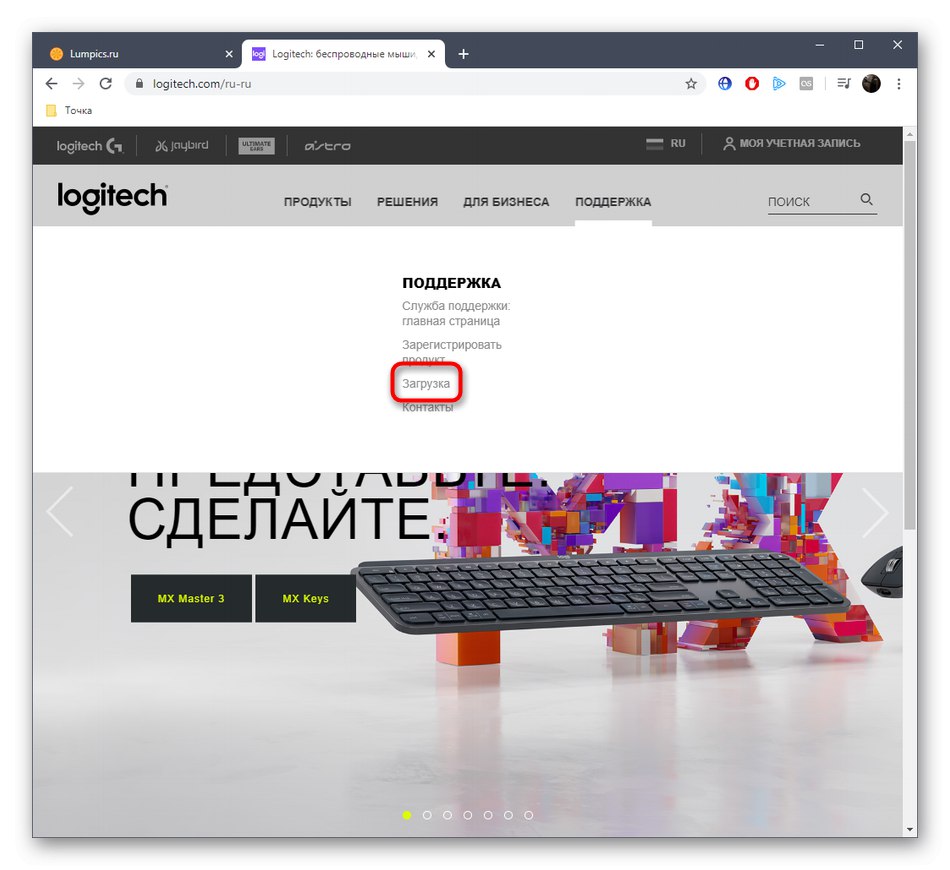
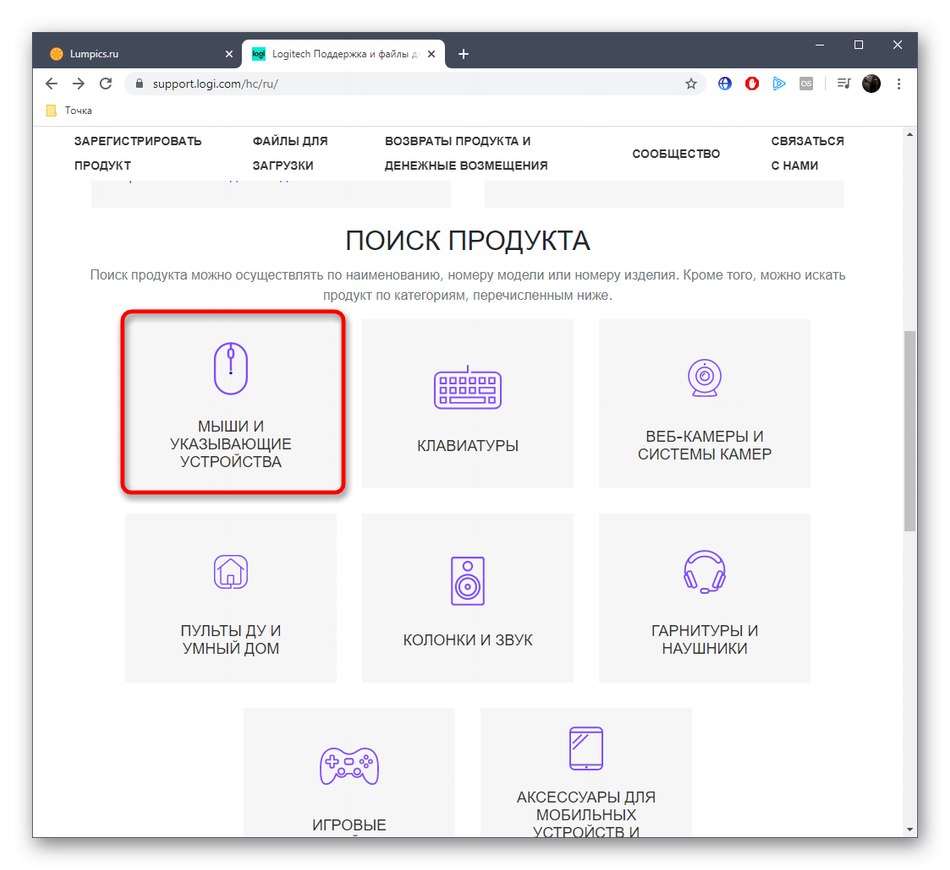
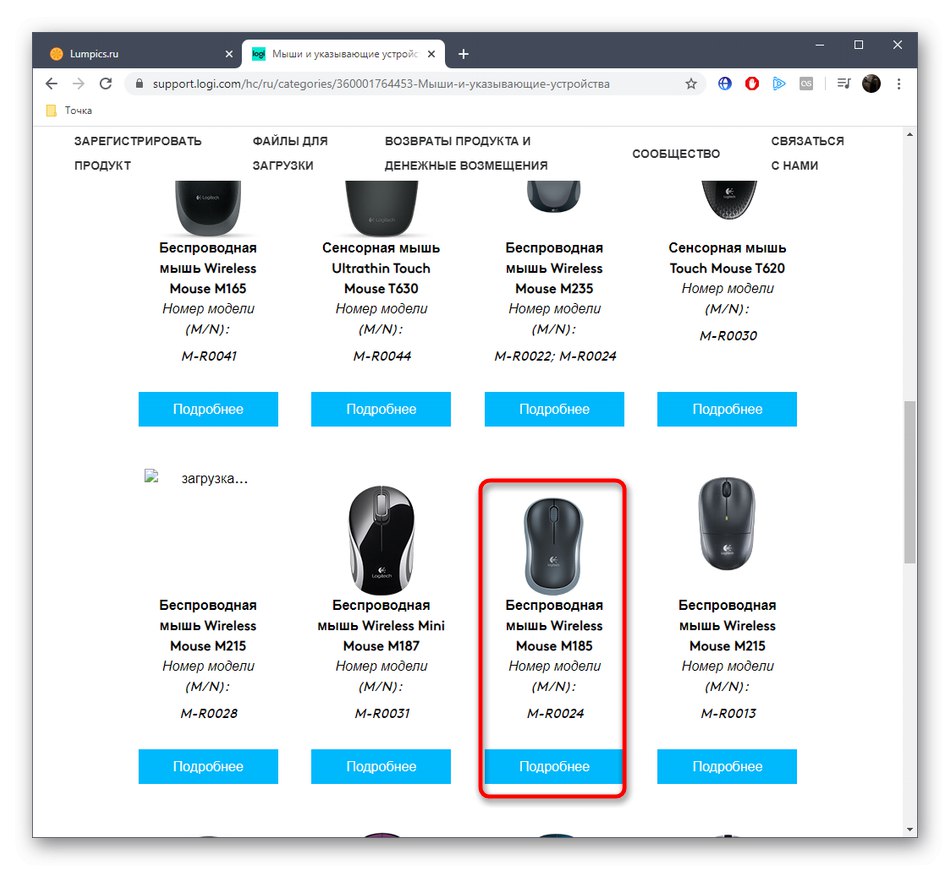
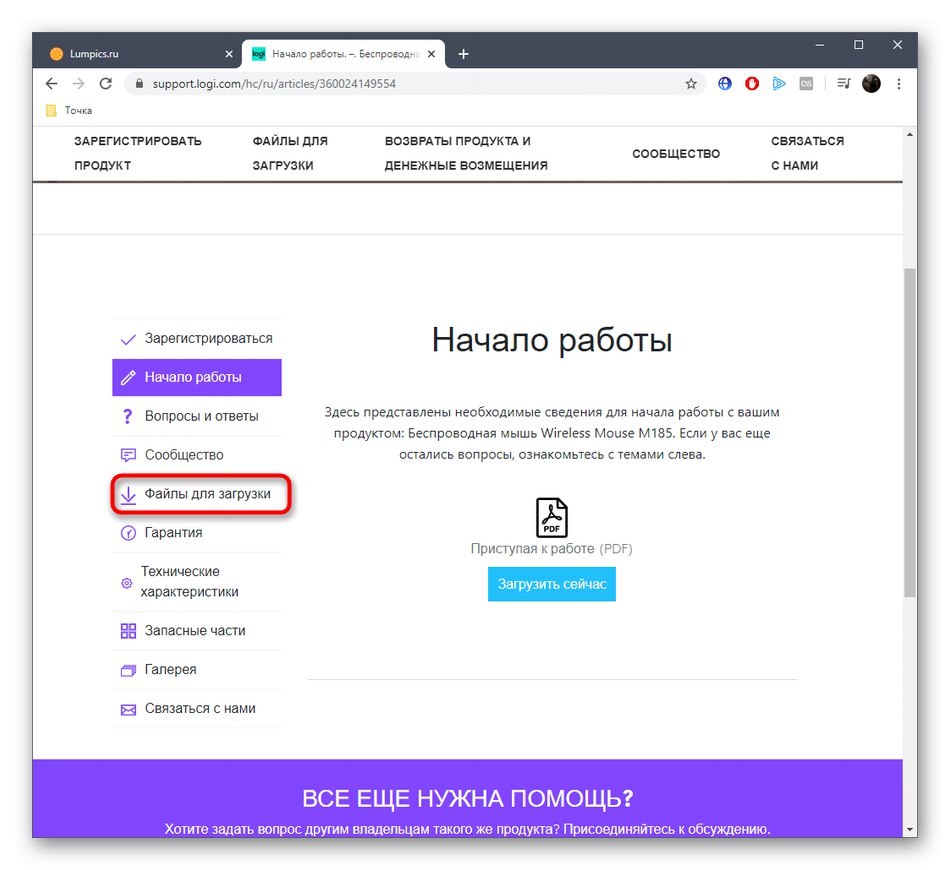
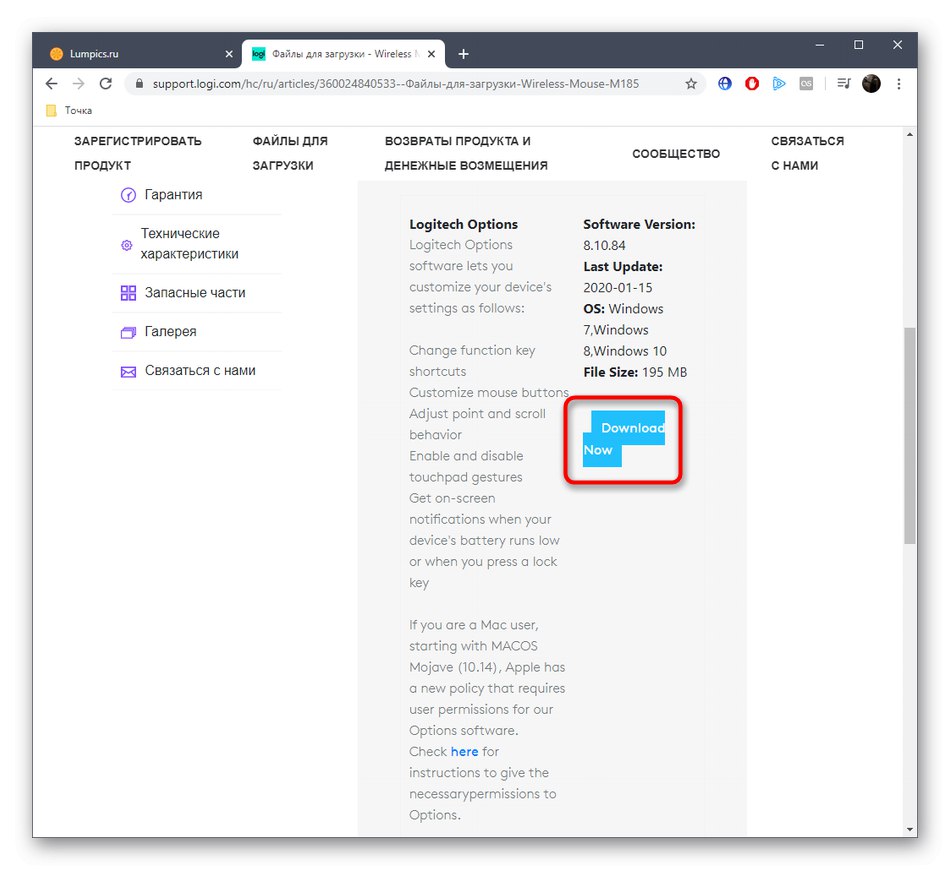
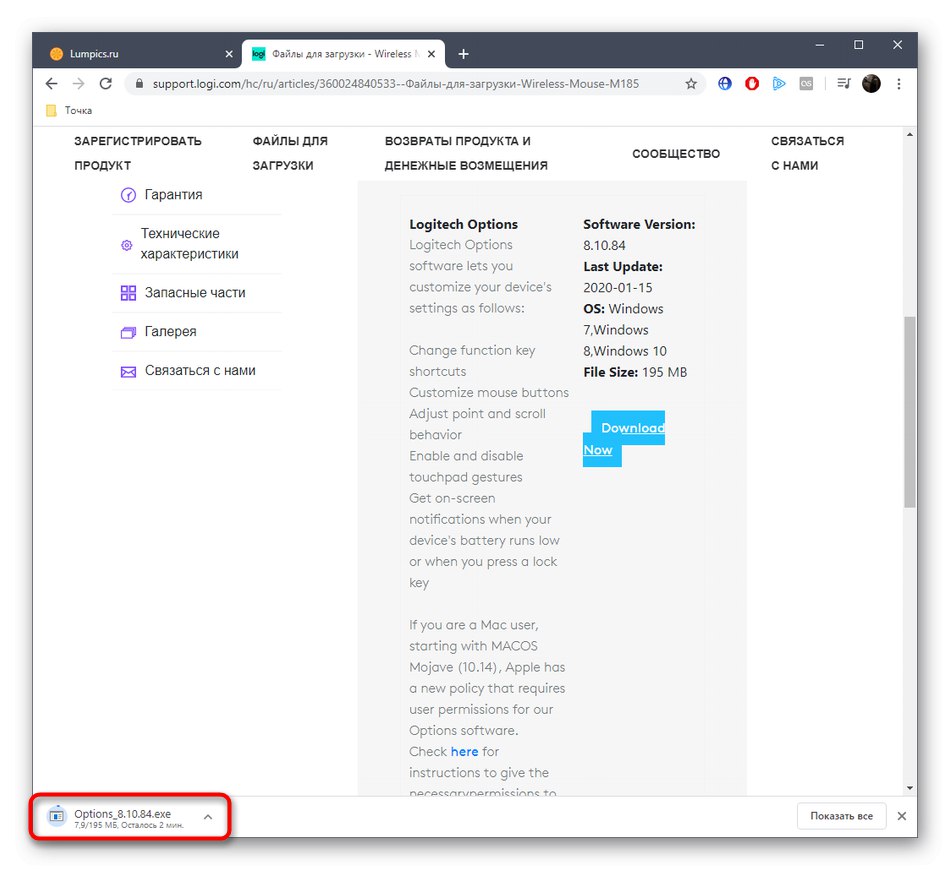
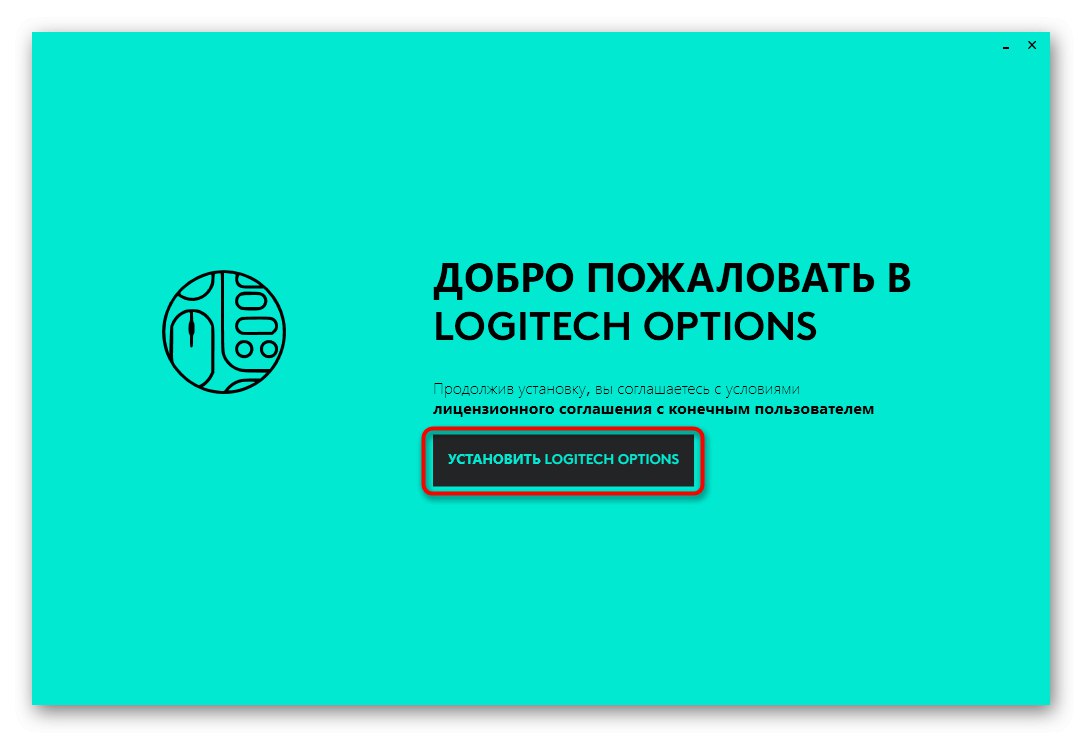
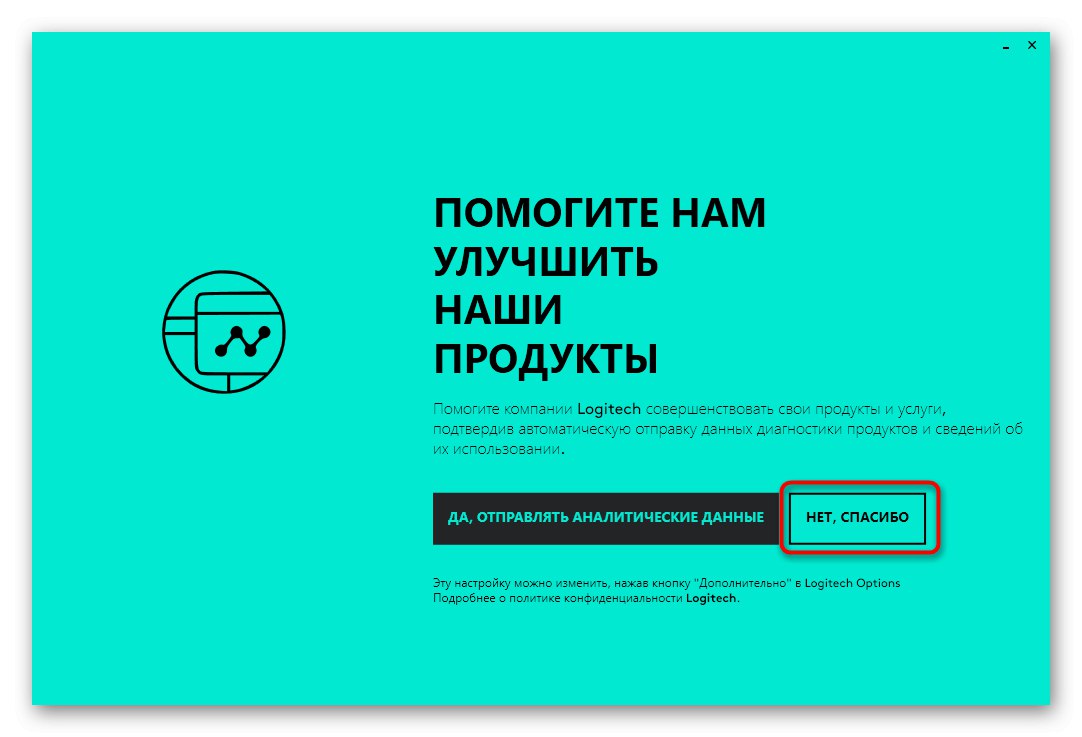
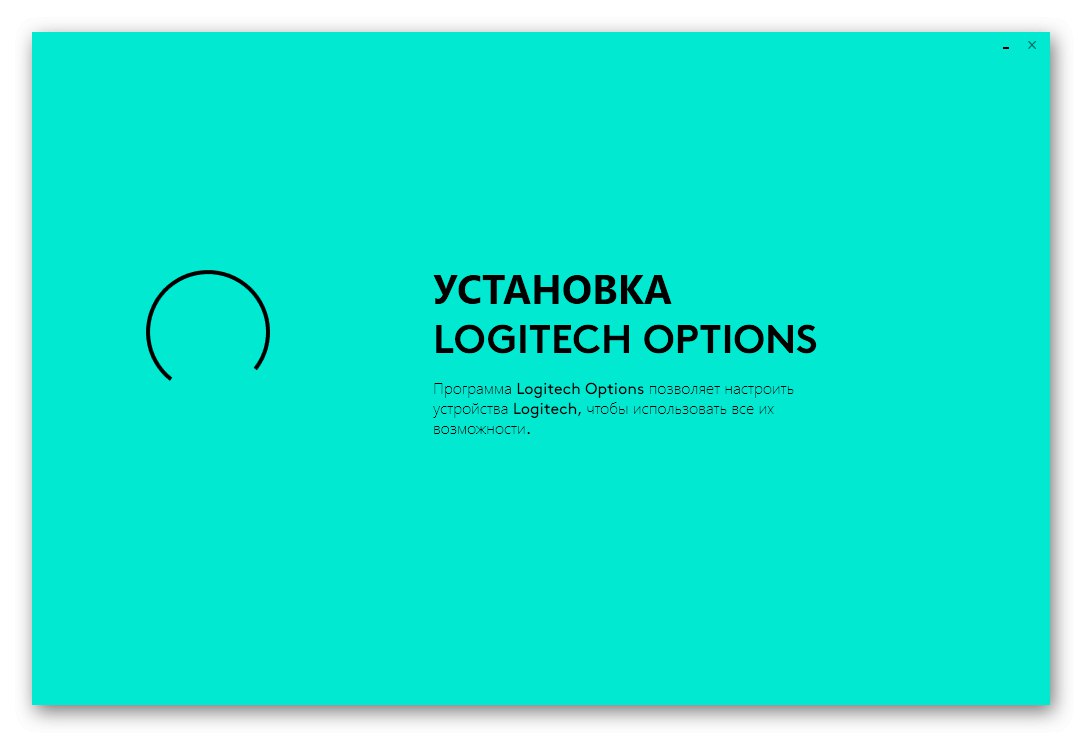

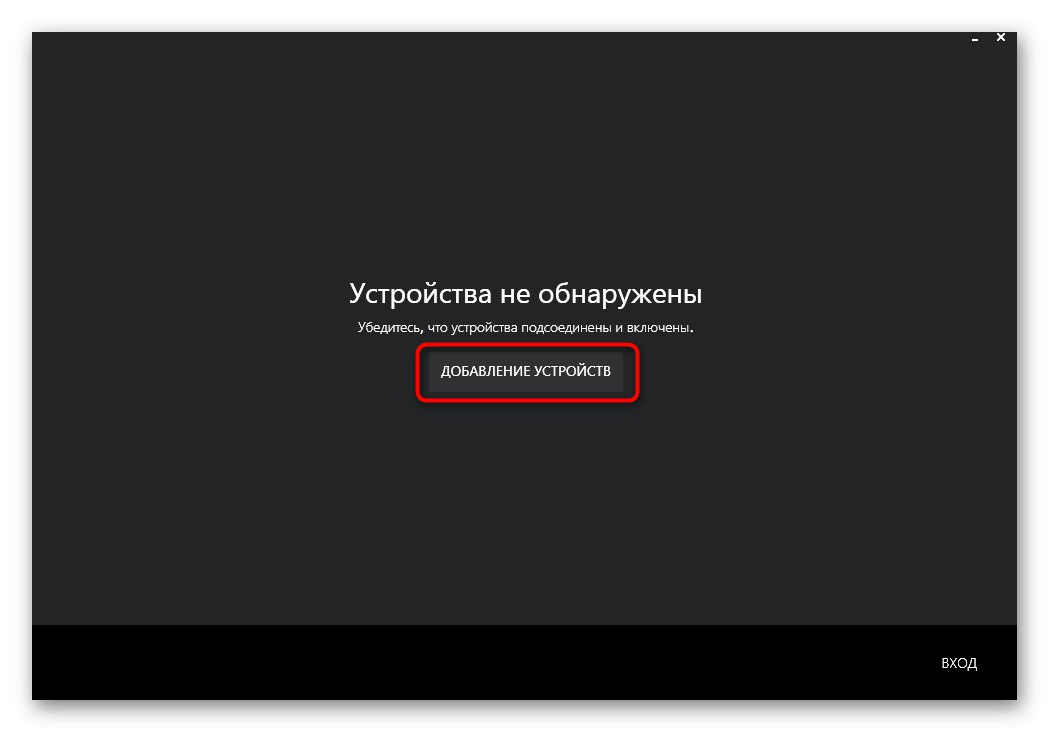
Dále v nabídce Logitech Options stačí nakonfigurovat připojenou myš nastavením optimálních parametrů a v případě potřeby opětovným přiřazením tlačítka kolečka myši.
Metoda 2: Proprietární obslužný program
Logitech má také vlastní nástroj, který vám umožňuje automaticky aktualizovat ovladače pro všechna připojená zařízení od této společnosti. Pokud si nechcete výše uvedený software stáhnout ručně, můžete to provést následujícím způsobem:
- Podle příkladu z Metoda 1 přejděte na web podpory Logitech, kde vyberte sekci „Stahování“.
- V seznamu "Software" vybrat „Nástroj pro aktualizaci firmwaru“.
- Zahajte stahování nástroje kliknutím na tlačítko "Stáhnout teď".
- Po dokončení stahování spusťte instalační program.
- V uvítacím okně pokračujte okamžitě.
- Počkejte na dokončení detekce zařízení.
- Pokud myš není nalezena, zkuste ji znovu připojit a poté spusťte skenování znovu.
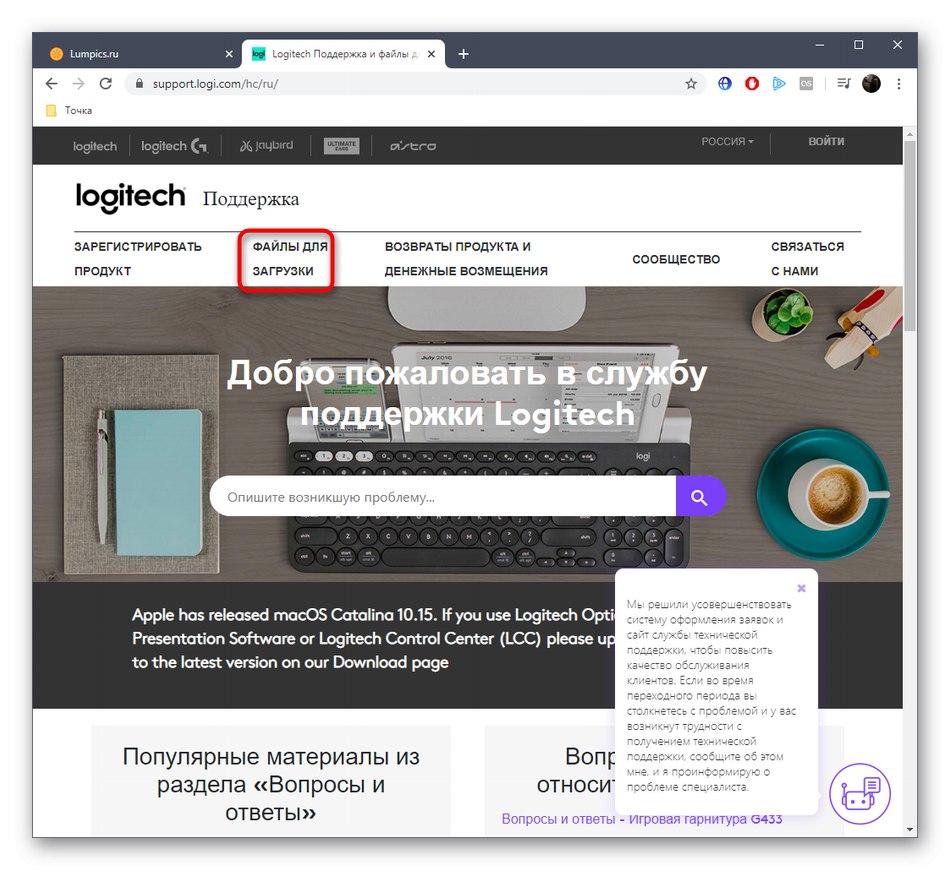
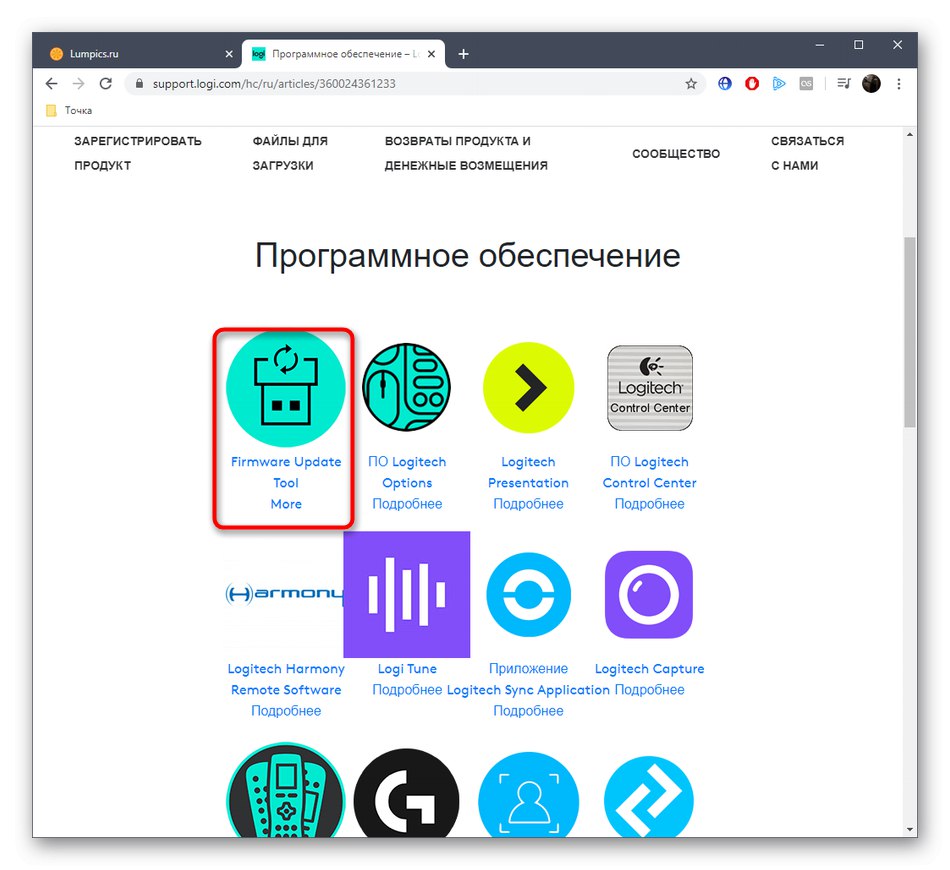
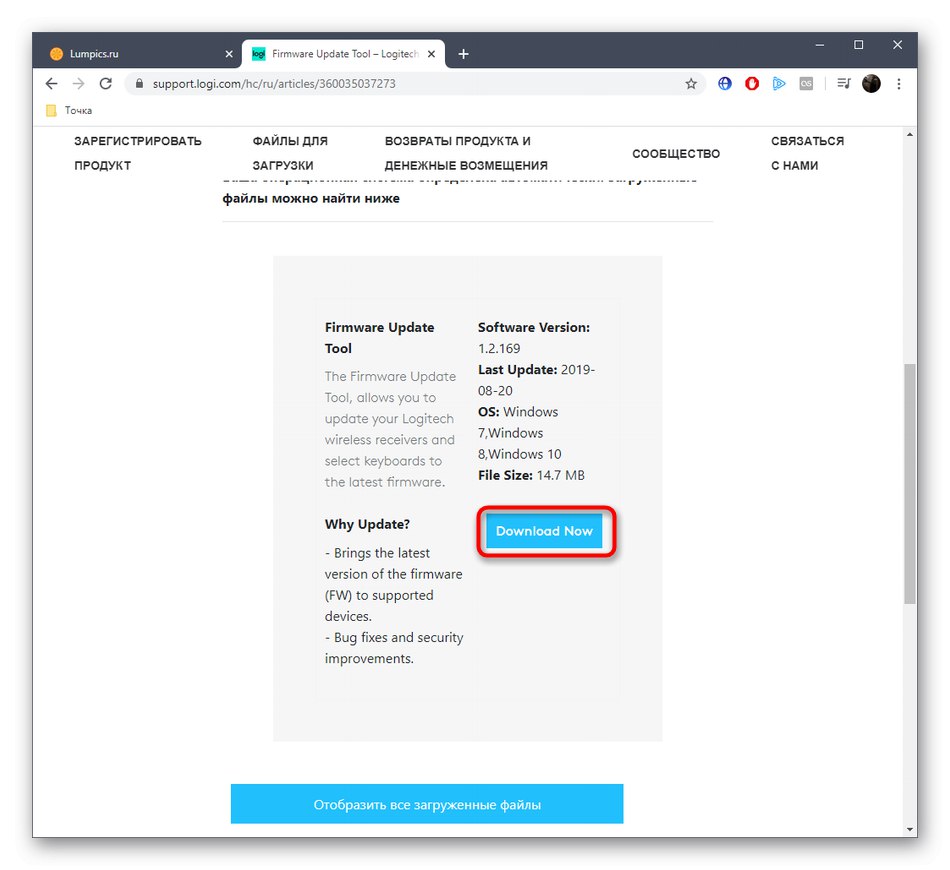
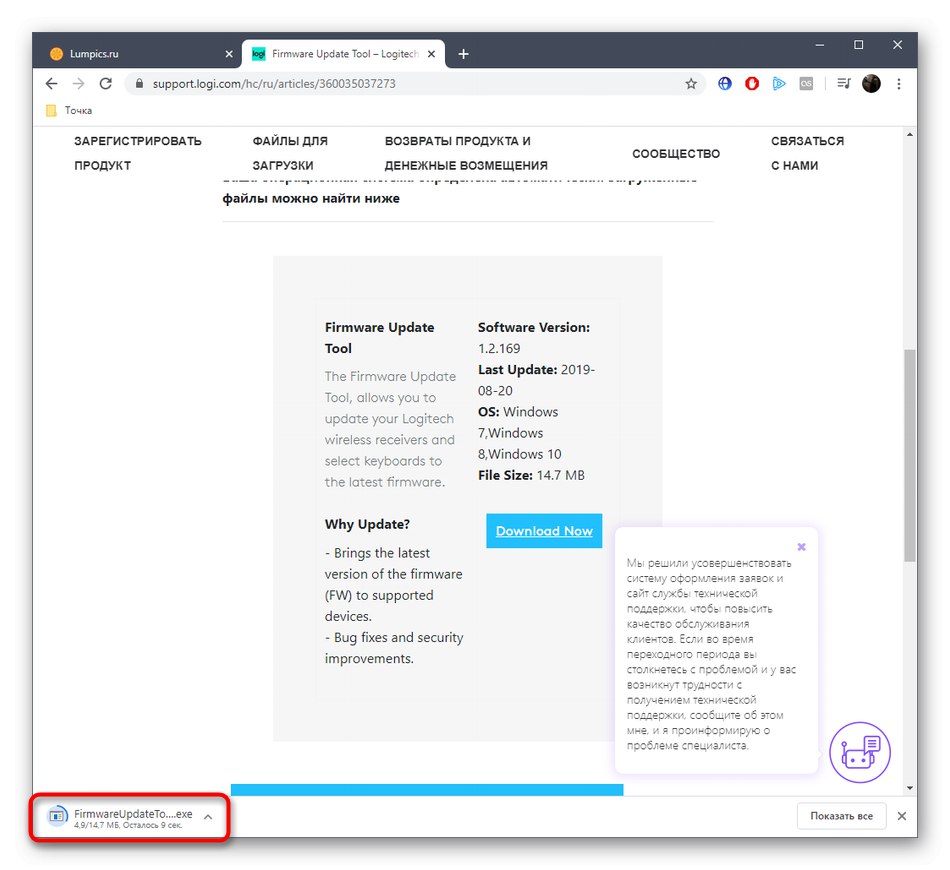
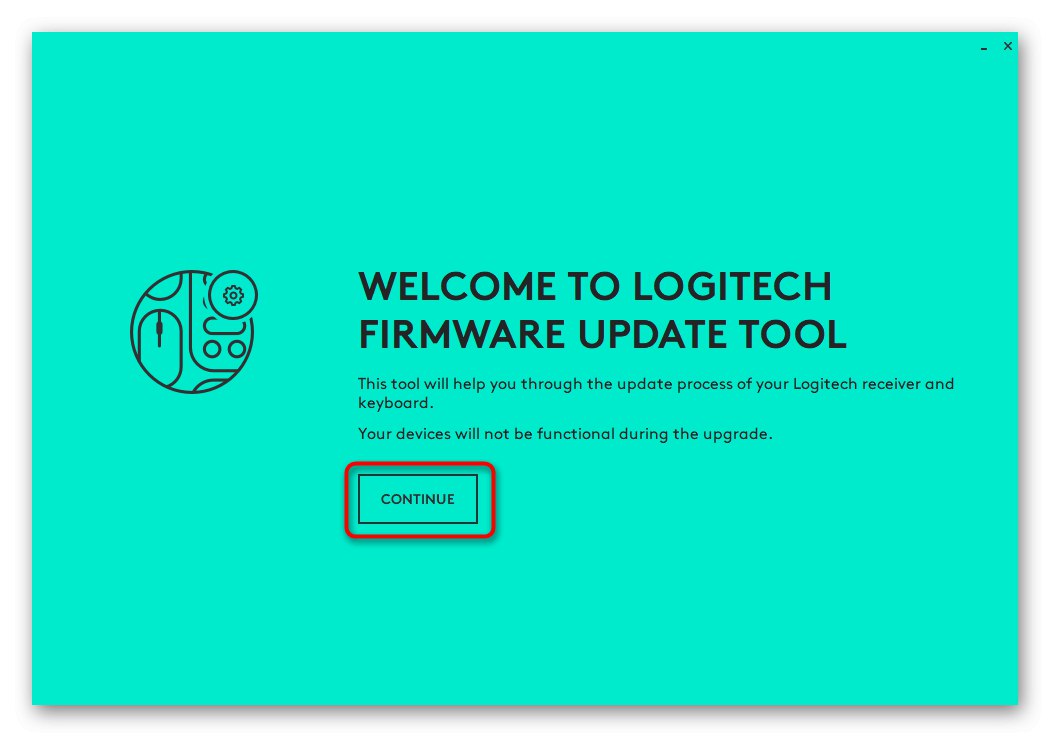
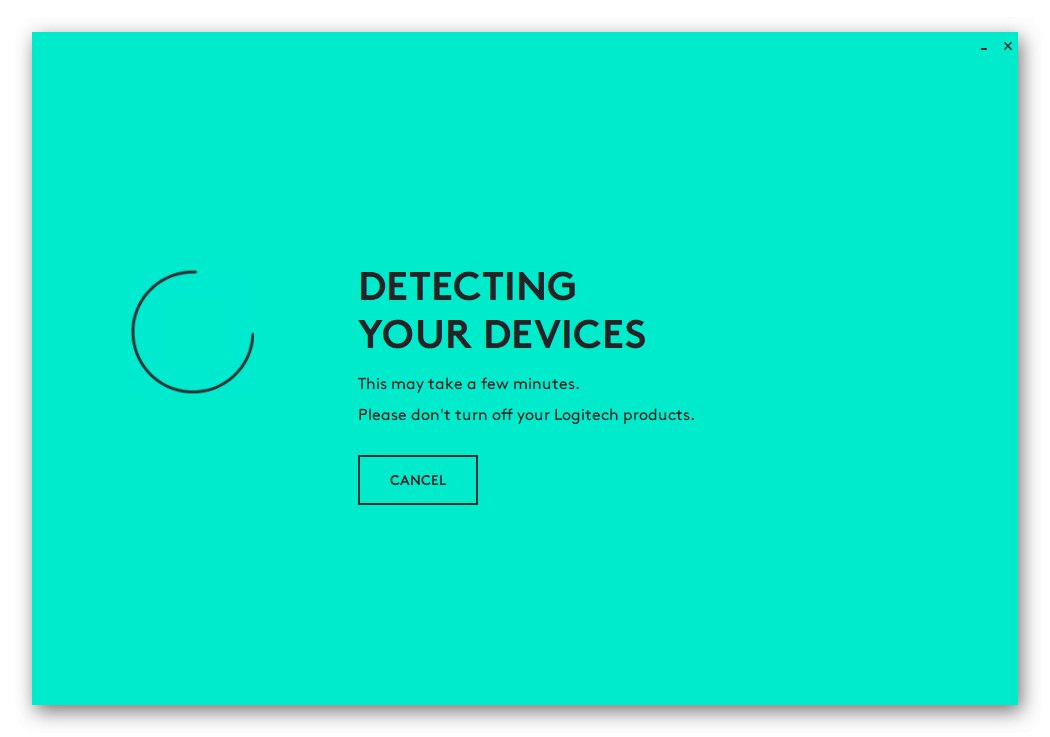
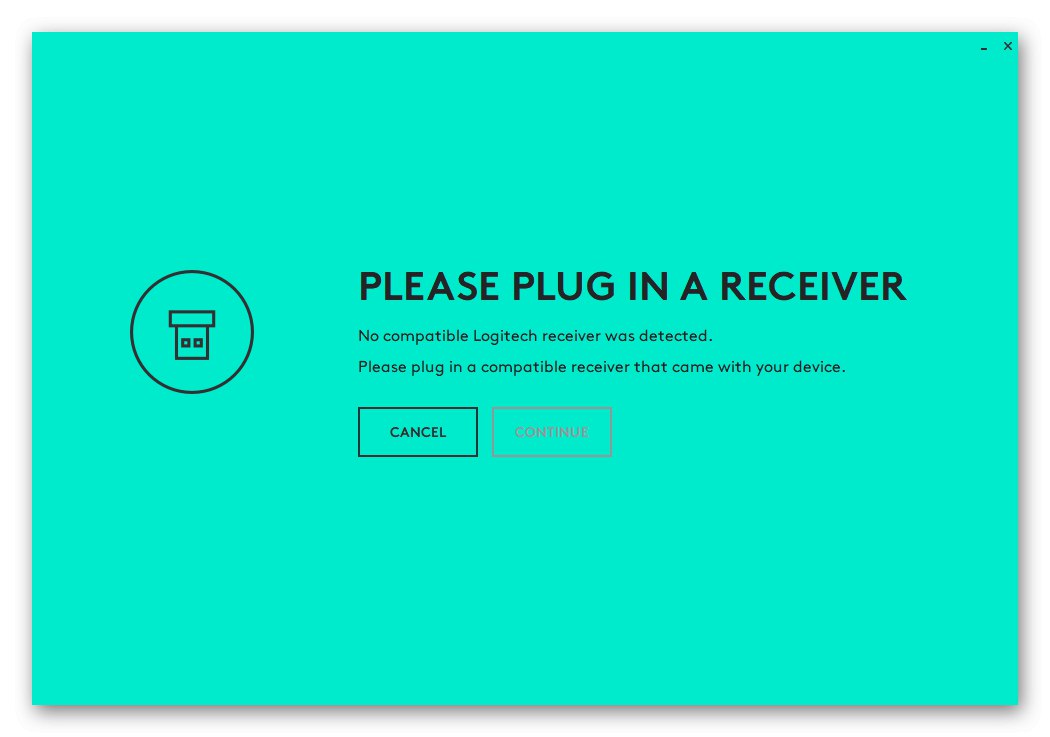
Nástroj pro aktualizaci firmwaru Logitech automaticky nainstaluje příslušný program, po kterém můžete pokračovat v interakci s ním a konfigurovat samotnou myš.
Metoda 3: Pomocníci od vývojářů třetích stran
Ne všichni uživatelé chtějí používat proprietární nástroj, ale chtějí rychle a snadno nainstalovat potřebné ovladače. Alternativně vám můžeme poradit, abyste věnovali pozornost řešením od třetích stran. Většinou jsou určeny pro vestavěné komponenty, ale fungují správně s připojenými periferními zařízeními, včetně Logitech M185. Možnost stahování ovladačů pomocí této metody je popsána v jiném článku na našem webu, kde si autor vzal příklad DriverPack řešení.
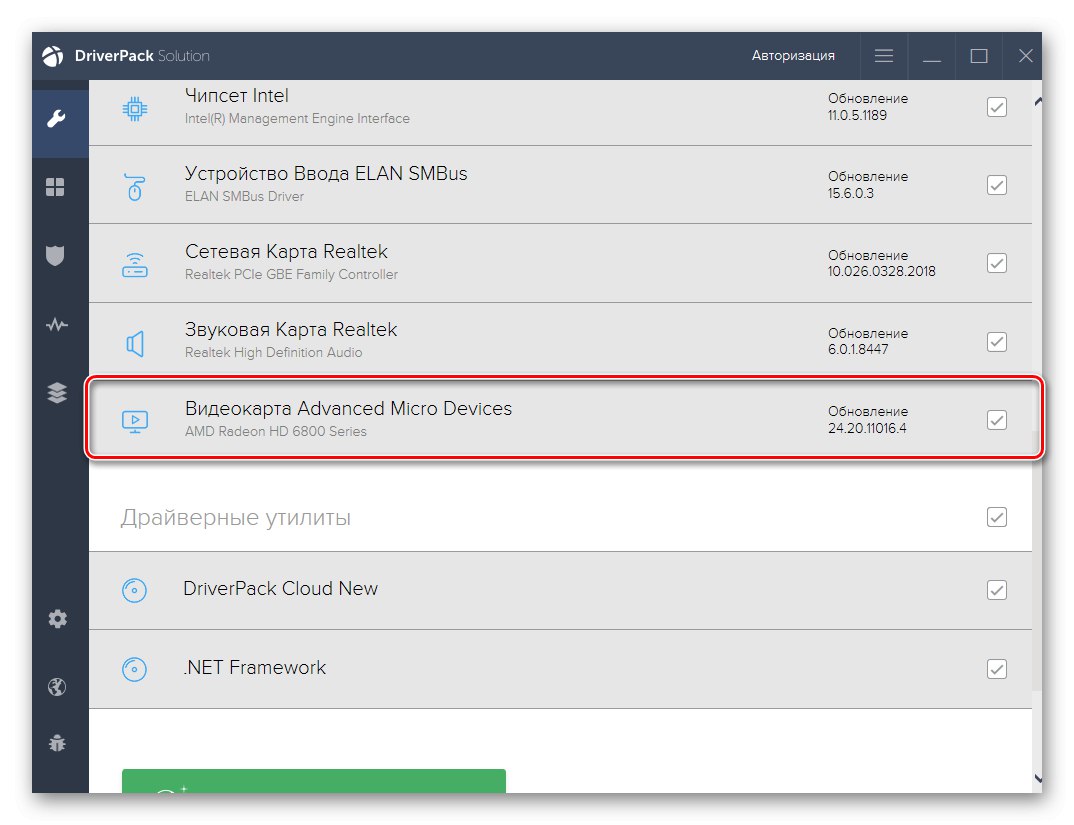
Více informací: Instalace ovladačů prostřednictvím řešení DriverPack
Pokud máte potíže s výběrem softwaru, který aktualizuje ovladače, doporučujeme vám vyhledat pomoc v samostatné recenzi na našem webu, která obsahuje popisy mnoha populárních nástrojů v tomto tématu. Tam určitě najdete software, který bude vhodný a pomůže při instalaci ovladače pro danou bezdrátovou myš.
Více informací: Nejlepší software pro instalaci ovladačů
Metoda 4: Jedinečné ID myši
Tato metoda je nejspolehlivější, ale bude obtížné ji implementovat, protože musíte nejprve určit jedinečný identifikátor zařízení Logitech M185 prostřednictvím nabídky Správce zařízení a poté najít příslušné ovladače na speciálních webech. Nevýhodou této možnosti je navíc to, že tímto způsobem nezískáte software, který vám umožní konfigurovat zařízení. Pokud však chcete tuto možnost použít, klikněte na odkaz níže, kde najdete příslušné příručky nápovědy k identifikaci a používání ID na vašich webových profilových serverech.
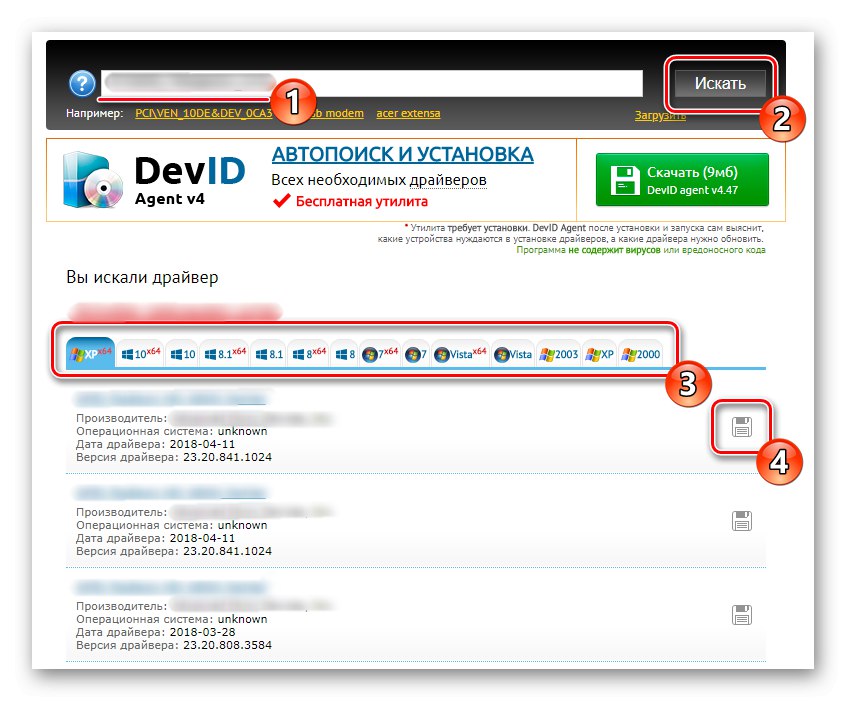
Více informací: Jak najít řidiče podle ID
Metoda 5: Standardní nástroje systému Windows
Pomocí nástrojů zabudovaných do operačního systému se můžete také pokusit nainstalovat ovladač pro Logitech M185, ale doporučujeme to udělat pouze v případech, kdy myš vůbec odmítne pracovat, a nepotřebujete mít aplikaci s grafickým rozhraním, o kterém jsme hovořili dříve. Pak bude stačit přejít do Správce zařízení, najít stejné neidentifikované zařízení a spustit vyhledávání ovladačů. To je podrobně popsáno v samostatném pokynu na našem webu níže.
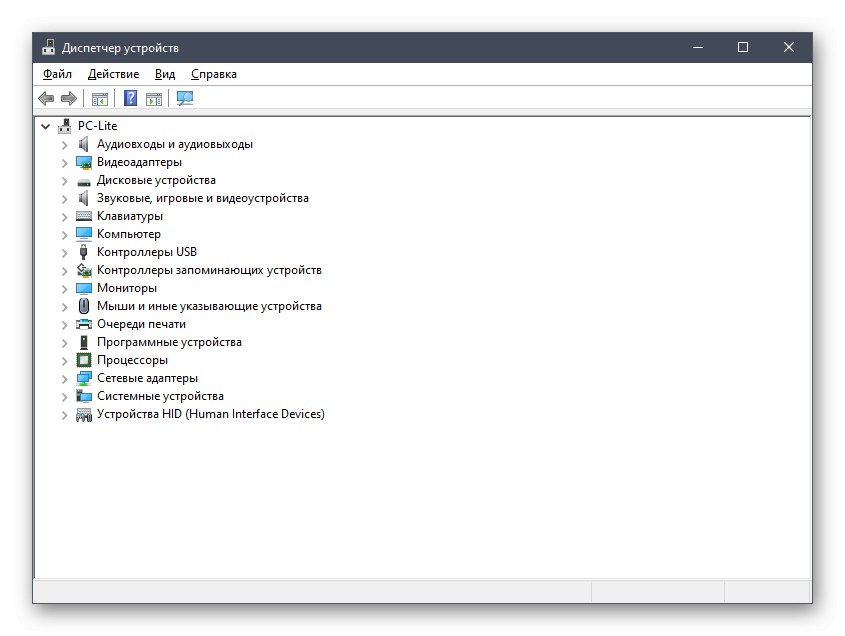
Více informací: Instalace ovladačů pomocí standardních nástrojů systému Windows
Jak vidíte, pro Logitech M185 existuje až pět možností stažení ovladače. Ne všechny z nich vám však umožňují zajistit, aby po instalaci souborů zařízení plně využilo svůj potenciál. Proto vám doporučujeme, abyste se nejprve podrobněji podívali na první dvě metody, a pokud vám nevyhovují, pokračujte k implementaci následujících metod a vyberte nejvhodnější metodu podle svého uvážení.